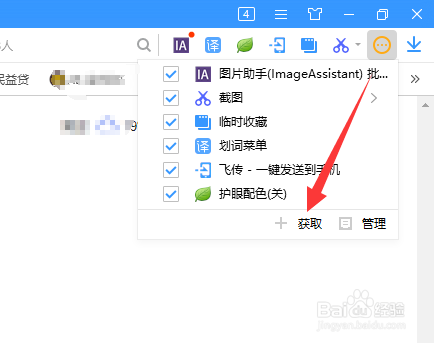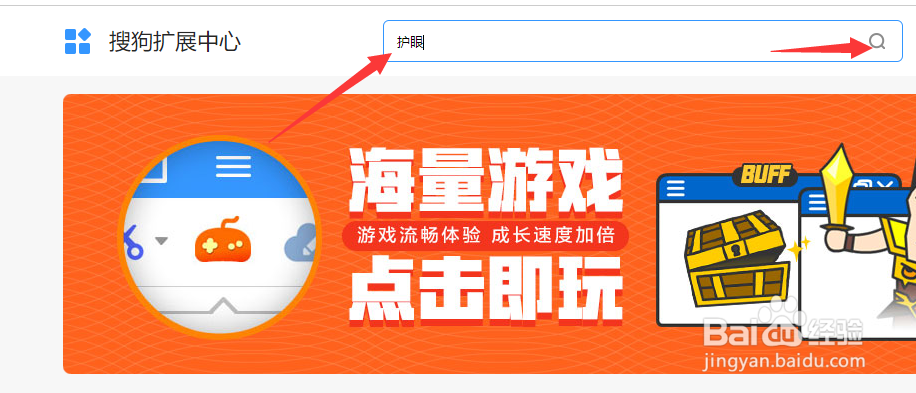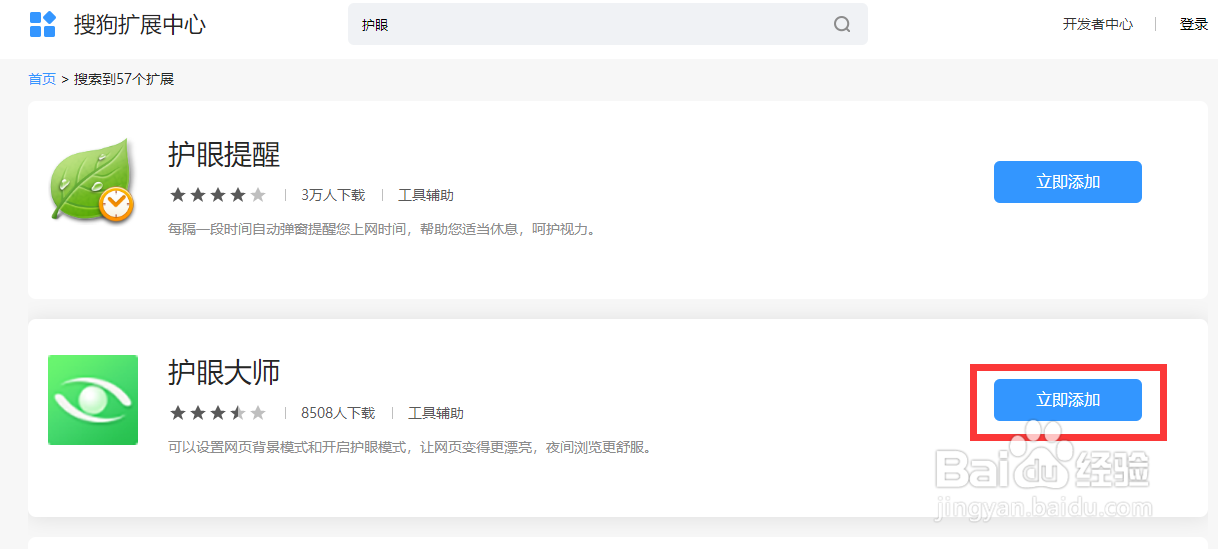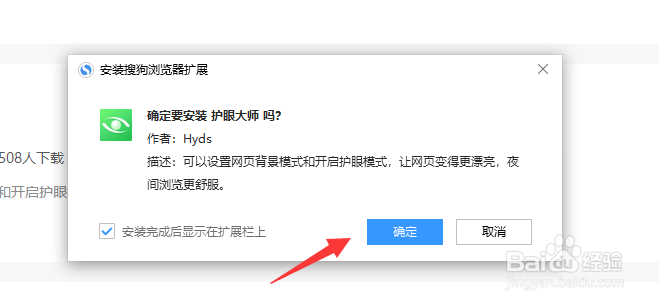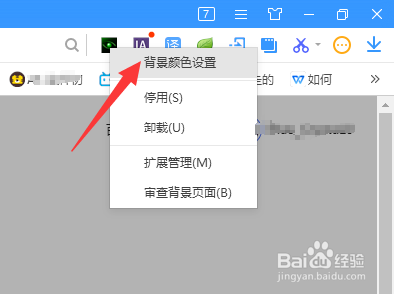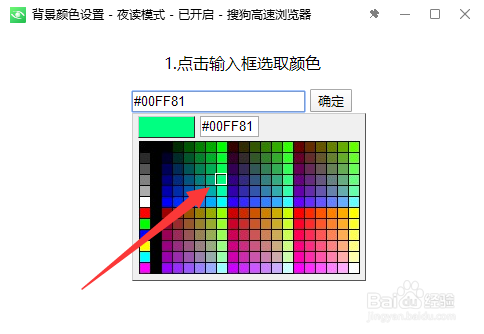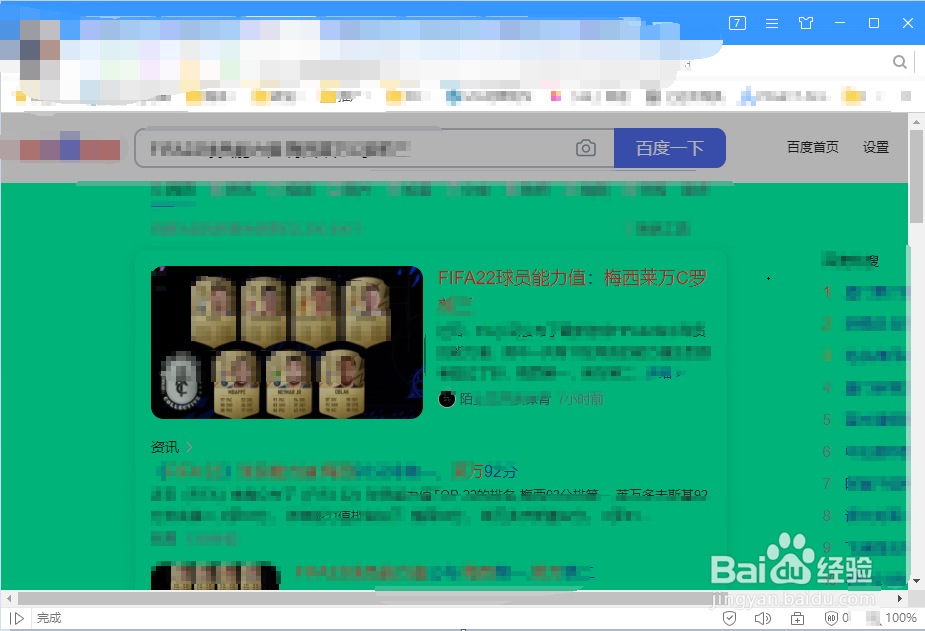怎么在浏览网页时将背景色设置成护眼浅绿色
1、首先,点击浏览器右上角的“插件管理”下拉列表,从中选择“获取”项。
2、接下来在其插件管理界面中,输入“护眼”进行搜索。
3、从多个搜索结果中选择想要安装的插件,点击“立即安装”按钮。
4、安装完成后,将会在浏览器显示位置出现相应的插件图标,在此直接点击即可开启网页护眼模式。
5、当然,我们也可以右击对应的插件,选择”背景颜色设置“项。
6、在打开的如图所示的界面中,点击输入框选择想要使用的颜色。
7、最后点击“确定”就可以给网页应用相应的护眼色了。
声明:本网站引用、摘录或转载内容仅供网站访问者交流或参考,不代表本站立场,如存在版权或非法内容,请联系站长删除,联系邮箱:site.kefu@qq.com。
阅读量:34
阅读量:41
阅读量:44
阅读量:52
阅读量:38